Riepilogo AI verificato ◀▼
Esplora i consigli di AI per automatizzare le attività e ottimizzare i workflow dei ticket. Analizzando i dati dei ticket come scopo, sentiment, lingua ed entità, puoi creare trigger e risposte automatiche per migliorare l’efficienza. Rivedi i suggerimenti, implementali secondo necessità e fornisci feedback per miglioramenti futuri. Questa funzione aiuta a ridurre il lavoro manuale, migliorare i tempi di soluzione e personalizzare AI in base alle tue esigenze assistenza .
Panoramica: La pagina Copilot nel Centro amministrativo fornisce un hub centralizzato per gestire tutte le funzionalità di Copilot.
Quando inizi a usare Copilot nel tuo account, in questa pagina viene fornito un elenco di consigli basati AI che viene aggiornato settimanalmente. Questi suggerimenti forniscono indicazioni utili su come automatizzare le attività e ottimizzare i workflow dei ticket creando trigger e risposte automatiche in base allo scopo, sentiment, alla lingua e alle entità rilevate dei ticket.
Questo articolo include le seguenti sezioni:
Articoli correlati:
Consigli copilota
I consigli del copilota identificano in modo proattivo le opportunità per automatizzare le attività ripetitive, migliorare i workflow di ticketing e personalizzare AI di Zendesk in base alle tue esigenze. Per visualizzare i consigli, devi avere il Triage intelligente attivato e configurato nel tuo account.
I suggerimenti si basano sui seguenti dati nei ticket:
- Scopo: Previsione sul contenuto del ticket.
- Sentiment: Previsione su come il cliente percepisce la propria richiesta.
- Entità: Informazioni univoche rilevate nei ticket e nelle conversazioni di messaggistica.
- Lingua: Previsione sulla lingua in cui è scritto il ticket.
A seconda dei dati del ticket, i consigli includeranno suggerimenti per trigger e risposte automatiche nuovi o aggiornati . Ad esempio, supponiamo che i ticket con gli stessi scopi ricevano spesso la stessa risposta. Copilot può suggerire di impostare una risposta automatica per i ticket con questi scopi.
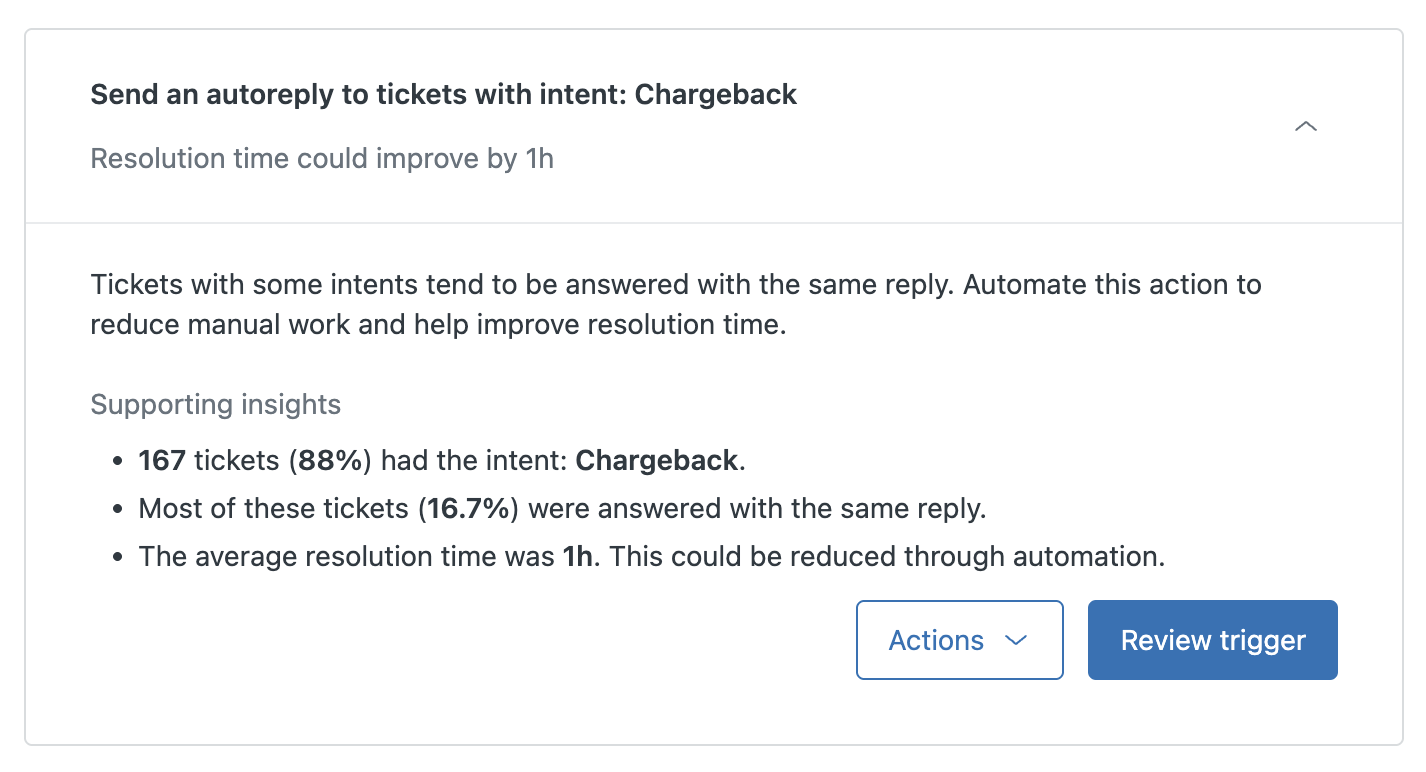
Prima di accettare un consiglio, puoi visualizzare informazioni e approfondimenti su:
-
Quali azioni eseguirà il consiglio.
I trigger consigliati possono includere azioni per l’indirizzamento a un agente o gruppo o per l’aggiornamento del tipo di ticket, della priorità, del modulo o dello stato. Le risposte automatiche consigliate includono azioni per l’invio di risposte automatiche.
-
Come migliorare il tempo di soluzione o come ridurre il tempo dedicato a determinati ticket.
-
Quanti ticket in un determinato periodo di tempo hanno rilevato lo scopo, il sentiment o l’entità, quale percentuale di tali ticket è stata intrapresa una determinata azione e quanto tempo è stato impiegato in media per eseguire manualmente questa azione.
Se vuoi implementare un consiglio, puoi fare clic su un link per accedere alla pagina Trigger, in cui il trigger o la risposta automatica consigliati saranno precompilati con condizioni, azioni e impostazioni dell’assegnatario. Tutto quello che devi fare è rivedere e pubblicare.
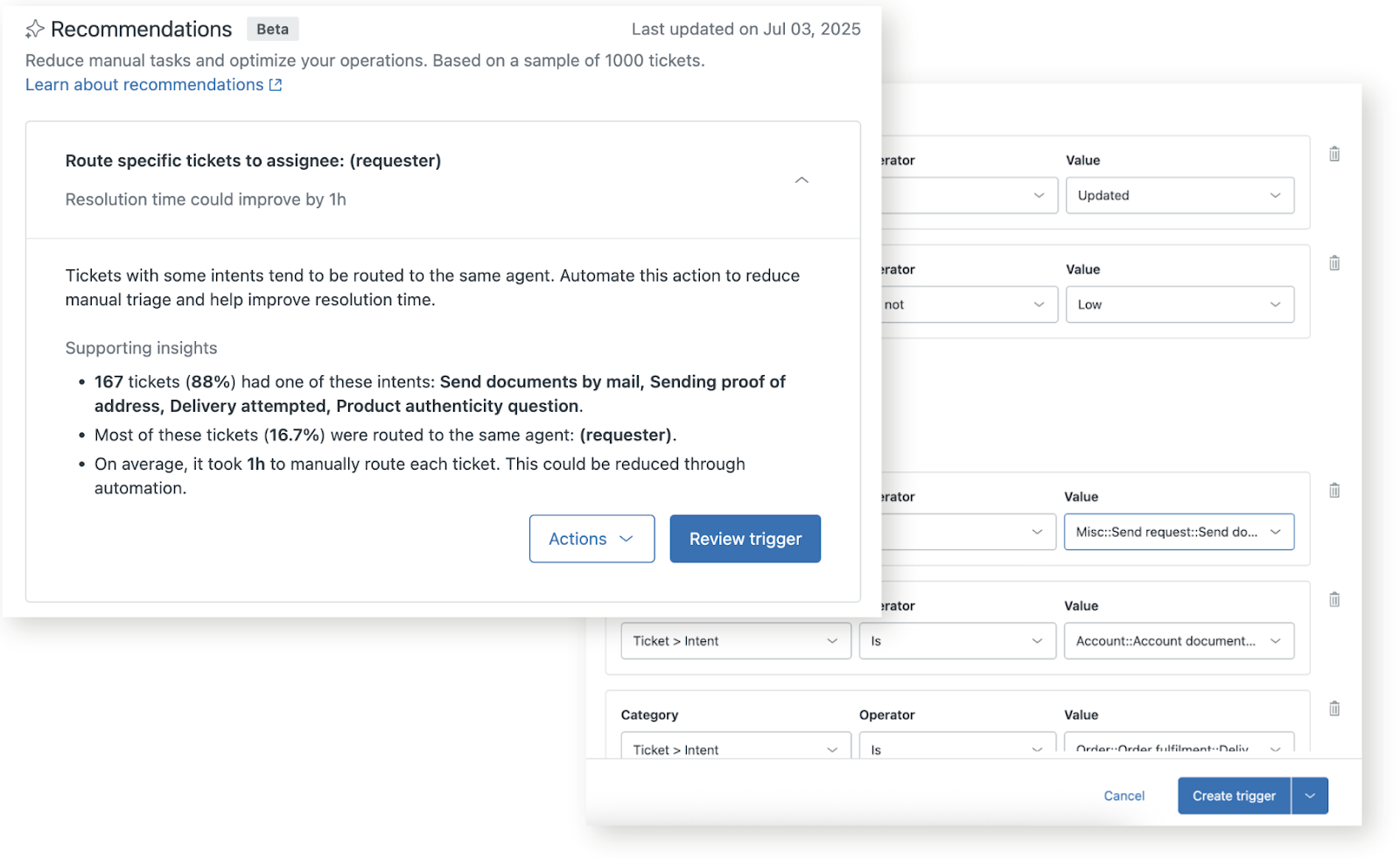
Se scegli di non agire in base a un consiglio, puoi fornire un feedback sul motivo per cui l’hai ignorato in modo che i tuoi consigli futuri siano più accurati e utili nel tempo. Potresti voler ignorare i consigli non pertinenti, già automatizzati o che richiedono una logica diversa.
In qualità di amministratore, hai sempre il pieno controllo sui consigli implementati nel tuo account. Qualsiasi decisione e azione sui consigli richiede la tua approvazione.
Interazione in base alle raccomandazioni
I consigli pertinenti vengono aggiornati settimanalmente nella Panoramica: Pagina copilota. Tutti i clienti Copilot potranno vedere la sezione Consigli, ma potresti non avere consigli.
Consulta Esempi di consigli per visualizzare esempi dei tipi di consigli che potresti vedere nel tuo account.
Per intraprendere un’azione in base a un consiglio
- Nel Centro amministrativo, fai clic su
 AI nella barra laterale, quindi seleziona Panoramica > Panoramica: Copilota.
AI nella barra laterale, quindi seleziona Panoramica > Panoramica: Copilota. - Scorri verso il basso fino alla sezione Consigli e fai clic sul consiglio per visualizzarne maggiori dettagli.
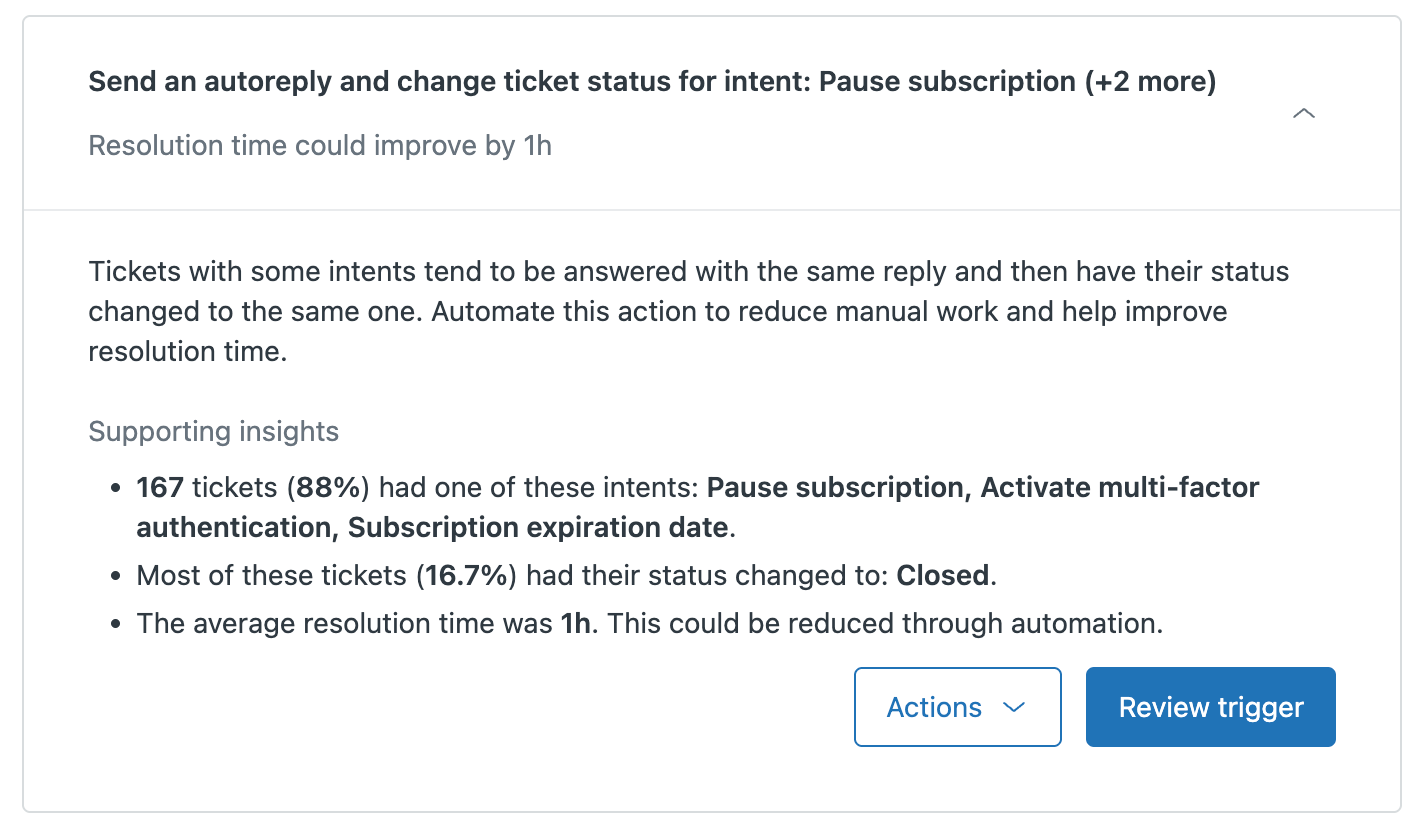
- Fai clic su Verifica trigger.
Si apre la pagina Crea trigger di ticket con informazioni precompilate sul trigger.
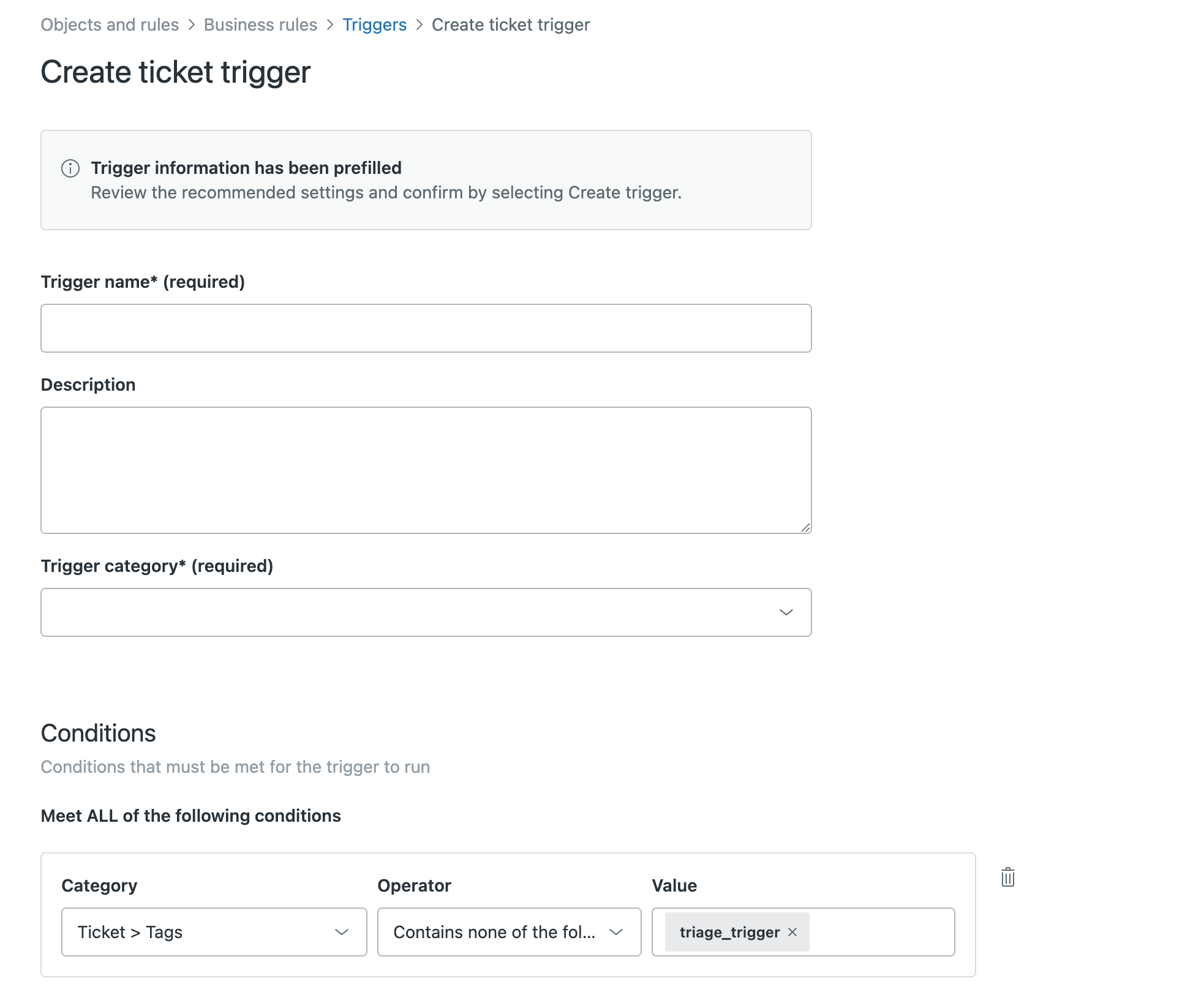
- Verifica le informazioni precompilate e inserisci un nome trigger e una categoria trigger.
- Fai clic su Crea trigger.
Dopo aver creato il trigger, viene visualizzata una notifica.
- Fai clic su Torna ai suggerimenti nella notifica per tornare alla Panoramica: Pagina copilota.
Puoi contrassegnare il consiglio come completato per rimuoverlo dall’elenco dei suggerimenti.
- Apri il menu Azioni nella parte inferiore del consiglio e seleziona Contrassegna come completato
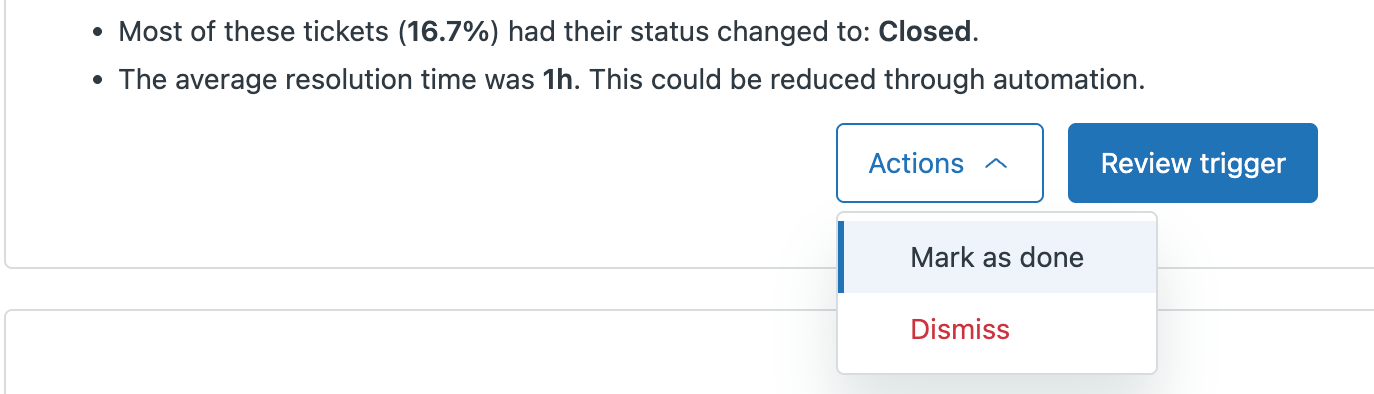
Se non vuoi intraprendere alcuna azione in merito a un consiglio, seleziona Ignora per rimuovere il consiglio dall’elenco.
Facoltativamente, puoi fornire un feedback su un consiglio che ignori.
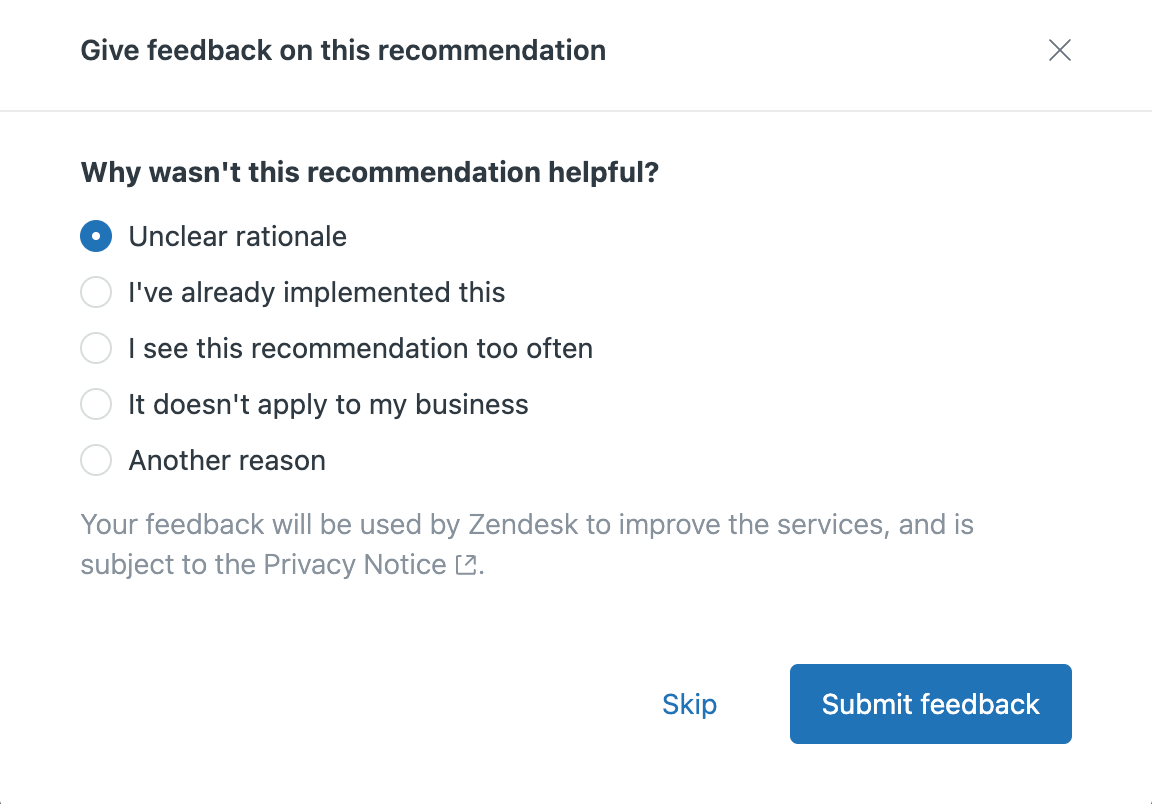
È importante condividere il feedback per migliorare l’accuratezza e la pertinenza dei consigli futuri.
Esempi di suggerimenti
Gli esempi in questa sezione descrivono i diversi tipi di consigli che potresti vedere nel tuo account.
Esempio di suggerimento trigger basato sullo scopo
|
Azione consigliata |
Indirizza ticket specifici al gruppo: Assistenza |
|
Miglioramento previsto |
Il tempo di soluzione potrebbe migliorare di 1 ora |
|
Descrizione e motivazione |
I ticket con alcuni scopi tendono a essere inoltrati allo stesso gruppo di agenti. Automatizza questa azione per ridurre il triage manuale e migliorare i tempi di soluzione. |
|
Insight a supporto |
|
Esempio di suggerimento di risposta automatica basato sullo scopo
|
Azione consigliata |
Invia una risposta automatica ai ticket con lo scopo: Transazione non riuscita (+4 ulteriori) |
|
Miglioramento previsto |
Il tempo di soluzione potrebbe migliorare di 1 ora |
|
Descrizione e motivazione |
I ticket con alcuni scopi tendono a ricevere la stessa risposta. Automatizza questa azione per ridurre il lavoro manuale e migliorare i tempi di soluzione. |
|
Insight a supporto |
|
Esempio di consiglio basato sul sentiment
|
Azione consigliata |
Imposta automaticamente la priorità dei ticket su Alta o Urgente per i ticket con sentiment negativo |
|
Miglioramento previsto |
Migliora i tempi di replica degli agenti e riduci il rischio di escalation |
|
Descrizione e motivazione |
I ticket con sentiment negativo in genere sono urgenti. Aumentando automaticamente la priorità dei ticket, questi casi possono essere risolti immediatamente. È un modo per migliorare la soddisfazione dei clienti e prevenire l’abbandono. |
|
Insight a supporto |
|
Esempio di suggerimento basato su entità
|
Azione consigliata |
Cambia tipo di ticket per l’entità: Errore nell’account |
|
Miglioramento previsto |
Il tempo di soluzione potrebbe migliorare di 1 ora. |
|
Descrizione e motivazione |
I ticket con alcune entità tendono ad avere il tipo di ticket cambiato sullo stesso tipo. Automatizza questa azione per ridurre il triage manuale e migliorare i tempi di soluzione. |
|
Insight a supporto |
|
Esempio di consigli basati sulla lingua
|
Azione consigliata |
Indirizza ticket per lingua specifici al gruppo: Team assistenza Iberia |
|
Miglioramento previsto |
Il tempo di soluzione potrebbe migliorare di 54 minuti. |
|
Descrizione e motivazione |
I ticket in una lingua specifica tendono a essere indirizzati allo stesso gruppo. Automatizza questa azione per ridurre il triage manuale e migliorare i tempi di soluzione. |
|
Insight a supporto |
|
Avvertenza sulla traduzione: questo articolo è stato tradotto usando un software di traduzione automatizzata per fornire una comprensione di base del contenuto. È stato fatto tutto il possibile per fornire una traduzione accurata, tuttavia Zendesk non garantisce l'accuratezza della traduzione.
Per qualsiasi dubbio sull'accuratezza delle informazioni contenute nell'articolo tradotto, fai riferimento alla versione inglese dell'articolo come versione ufficiale.